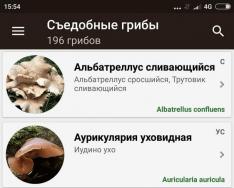Унтах горим- Хамгийн оновчтой арга бол шаардлагагүй үед компьютерээ асааж, нэг цагийн дараа ажлын цагаа шинэчлэх явдал юм. Аль төхөөрөмж нь хамгийн бага эрчим хүчний хэрэглээнд шилжих вэ: төхөөрөмжүүд нь зөвхөн RAM болон процессорын функцээр хангагдсан байх бөгөөд энэ нь тэдний ажлыг хариуцдаг. За, ажлын хэсгийг хадгалах, шинэчлэх нь танаас хамаарна.
Унтах цэс рүү компьютерийг түгжихийн тулд "Эхлэх" Windows нь ижил сонголттой. Зөөврийн компьютер дээр энэ горим таг хаалттай үед ажилладаг. Та нэмэлт товчлууруудыг ашиглан компьютерээ хэрхэн "холбох" вэ?Тиймээс энэ процессыг шаардлагатай бол ямар ч үед хурдан шуурхай хийж болно. Хэрэв роботыг түүнтэй хамт ашиглах гэж байгаа бол зөөврийн компьютерын тагийг шууд хүрч болохгүй.
1. Гарны техник хангамжийн боломжууд
Зөөврийн компьютерын тагийг шаардлагагүйгээр хаахыг зөвлөдөггүй. Матрицын кабелийн элэгдлийг хурдасгахын тулд би дэлгэцийг бэхлэх нугасыг хавсаргана. Тийм ч учраас олон хүмүүс унтахын тулд нэмэлт түлхүүрүүдийг хослуулан хэрэглэдэг. Fn. Fn+F1 эсвэл Fn+F7 гэж дуудна уу. Тэнхлэг, эрчим хүч, та зөөврийн компьютер, илүү сайн vikorystuvati дээр юу хүсч байна. Хэрэв төхөөрөмж нь хослолыг боловсруулахгүй бол Fn, бусад драйверуудыг суулгах шаардлагатай - s DVD- нийтлэгчийн албан ёсны вэб нөөцийн бүрэн багц бүхий диск.
Цуглуулах PCТа унтах товчлуурыг оруулаад нэмэлт функц бүхий гар нэмж болно.
2. Унтах горимд асаах товчийг тохируулах
Yakshcho худалдан авах PCШинэ гар хэсэг хугацаанд харагдахгүй, энэ нь унтах горимд түгжигдсэн бөгөөд тоног төхөөрөмжийн ашиглалтын товчлуураар тохируулах боломжтой. "Хүч"системийн нэгж Зөөврийн компьютерт товчлуурыг унтах горимд тохируулсан. Хэрэв энэ нь тийм биш бол, дарагдсан үед төхөөрөмж "Хүч"Энэ нь хөлддөг, нуугдаж эсвэл зүгээр л дэлгэцийг асаадаг; Windows орчинд бүх зүйлийг дахин тохируулах боломжтой.
Руу явцгаая хяналтын самбар.
Энд бидэнд хэсэг хэрэгтэй.

Мөн бүх хүч чадлаараа бид хүссэн зүйлээ сонгодог бөгөөд ингэснээр дарахад мэдрэгдэх болно "Хүч". Өөрчлөлтүүдийг хадгална уу.

3. Унтах зориулалттай халуун товчлуурууд
Windows нь халуун товчлууруудыг унтах горимд шилжүүлдэггүй. Гэхдээ тэдгээрийг Шведийн товчлолын програмыг тохируулахад ашиглаж болно. Үүний тулд нойргүйдлийн системийн үйл ажиллагааны шошгыг бий болгох нь ойлгомжтой.
Ширээний компьютер дээр үүсгэж болно шинэ товчлол.

Объектыг хэрхэн зааж өгсөн:
C:\Windows\System32\rundll32.exe PowrProf.dll,SetSuspendState

Илүү их боломжтой гэдгийг хүлээн зөвшөөрөх хэрэгтэй. Тиснемо "Бэлэн".

Робот дээр шинэ объект гарч ирсэн тул бид түүний эрх мэдэлд очдог. Таб руу орцгооё "Ярлик". Ярихаасаа өмнө ширээний компьютер дээрх "унтах" товчлуурыг гараар сонгосон хүн түүнд зориулж дүрсийг тохируулах боломжтой.
Хэрэв та Windows 8 Developer Preview суулгасан бол системийг суулгах арга нь тодорхойгүй байгааг анзаарах болно. Энэ бол компьютерээ сэрээх, дахин зохион бүтээх, ичээнд оруулах, гүн нойронд оруулах илүү хялбар арга юм. Та Windows 8-ийн Metro эхлэх дэлгэц дээр нэг товшилтоор хадгалах, хадгалах боломжтой товчлууруудыг нэмж болно.
- Эхлэхийн тулд эхлэх дэлгэц дээрх "Ширээний" товчийг дарж ширээний компьютер руу очно уу.
- Ширээний компьютер дээр хулганы баруун товчийг дараад цэснээс "Create" - "Товчлол"-ыг сонгоно уу.
- "Объект засварлахыг зааж өгөх" талбарт дараах тушаалыг оруулна уу:
shutdown.exe -s -t 00
Үүний дараа "Far" товчийг дарна уу. - "Товчлолын нэрийг оруулна уу" талбарт товчлолын нэрийг оруулаад "Дууссан" дээр дарна уу.
- Стандарт дүрс нь товчлол гэж юу болохыг тодорхой харуулдаггүй тул та үүнийг өөрчлөх боломжтой. Үүнийг хийхийн тулд шошгон дээрх баруун товчийг дараад "Эрчим хүч"-ийг сонгоно уу.
. - "Цахилгаан" цонхонд "Товчлол" таб нээгдэнэ. "Өөрчлөх дүрс..." дээр дарна уу.
- Таны сонгосон shutdown.exe програмын хэсгүүдэд тэдгээртэй холбоотой дүрс байхгүй тул танд мэдэгдэх болно. OK товчийг дарна уу.
- Сурталчилгааны зүйлсийн хувьд shell32.dll файлын дүрс гарч ирнэ. Та "Browse" товчийг дарж өөр .exe, .dll, эсвэл .ico файлыг сонгох боломжтой, эсвэл shell32.dll файлд дүрс тэмдэг байхгүй байна. Бид хоолны тэмдэг бүхий дүрсийг сонгосон. Та дүрсээ сонгосны дараа OK дарна уу.
- Сонгох дүрс нь "Power" цонхонд гарч ирнэ. Цонхныхоо OK товчийг дарж хаа.
- Товчлолыг өөр хавтас руу хуулах шаардлагатай бөгөөд ингэснээр эхлэх дэлгэц дээр гарч ирэх тул товчлолыг ширээний компьютер дээрээ хуулна уу.
- Дараагийн лавлах руу товчлол оруулна уу:
C:\ProgramData\Microsoft\Windows\Start цэс\Programs
Та замыг хуулж аваад Explorer-ийн хаягийн мөрөнд буулгах эсвэл лавлах руу гараар шилжих боломжтой. Хэрэв та ProgramData лавлахыг харахгүй бол гайхаарай.
Хүндэтгэл: ProgramData лавлах нь зориулалтын лавлах юм. Үүнд хандахаас татгалзахын тулд "Харах" табын "Харах эсвэл шүүрэх" бүлгийн "Ховилтой элементүүд" дээр дарна уу. - Зориулалтын лавлах руу товчлол оруулна уу. Бүх зүйлийн хувьд, та файл оруулахыг оролдох үед харилцах цонхыг харах болно. "Үргэлжлүүлэх" дээр дарж файлыг хавтас руу буулгахыг зөвшөөрнө үү.
- Та эхлэх дэлгэц дээрх "Цонх" товчийг дарах ёстой. Энэ товчлуур дээр дарж компьютер руугаа орно.
- Хэрэв та эхлэх дэлгэцэн дээр "Шалгах" товчлуур харагдахгүй байвал тэдгээрийг хайж олоод эхлэх дэлгэцэнд хавсаргаж болно. Товчлолыг олохын тулд "Эхлүүлэх" цэсийг харуулахын тулд ширээний зүүн доод буланд байрлах "Эхлүүлэх" дүрс дээр хулганаа чиглүүлнэ. "Хайлт" -ыг сонгоно уу.
Хүндэтгэл: Хэрэв та мэдрэгчтэй дэлгэц ашигладаг бол баруун гараараа дэлгэцэн дээр зүүн тийш шударч Start цэс рүү нэвтэрч болно.
Хүндэтгэл: Та Metro эхлэх дэлгэцээс Start цэс рүү хялбархан хандах боломжтой. - "Хайлт" самбар дэлгэцийн баруун талд гарч ирнэ. Доош гүйлгээд жагсаалтаас "Программууд" -ыг сонгоно уу. "Хайлт" талбарт "Шалг" (эсвэл товчлолд өгсөн нэр) оруулна уу. Enter товчийг дарж эсвэл томруулдаг шилний дүрс дээр дарна уу.
- "Vimknenny" товчлол дэлгэцийн зүүн талд гарч ирнэ. Товчлол дээр хулганы баруун товчийг дарна уу. Товчлолын сонголтууд нь ширээний баруун доод буланд гарч ирнэ (Windows 7 ба түүнээс өмнөх хувилбарууд шиг унждаг цэсний оронд). Үсний хавчаар дүрс дээр дарна уу. Одоо та эхлэх дэлгэц дээрх "Цонх" товчийг дарах хэрэгтэй.
Хошигнолоос гараад ширээ рүүгээ эргэхийн тулд Escape товчийг дарна уу.
Товчлуур нэмнэ үү дахин түгшээх, хаах, гүн унтах, ичээний горим, шинэ товчлол үүсгэж, үүсгэсэн товчлолын эхний дэлгэц дээр шинэ командуудыг оруулна уу:
Зөвлөмж, урьдчилан зөвлөгөө:
- rundll32.exe файл нь дүрстэй; Гэсэн хэдий ч та үүнийг өөрчлөхийг хүсч магадгүй юм. Олон тооны дүрсээс файлыг нээхийн тулд "Browse" товчийг дарна уу. Shell32.dll файл нь C:\Windows\System32 дотор байрладаг.
- Гүн нойр болон ичээний горимын хувьд эхлээд таны төхөөрөмж энэ сонголтыг дэмжиж, асаалттай эсэхийг шалгана уу.
Та компьютер эсвэл зөөврийн компьютерээ янз бүрийн аргаар шинэчлэх боломжтой. Хэрэв Windows 7 болон XP дээр Start - Shutdown дээр дарахад хангалттай бол Windows 8 дээр энэ процедур дууссан. Энд та хулганы курсорыг баруун буланд аваачиж, 1 секундын турш тэмдэглээд Параметрийг сонгоод - дарж, дараа нь "Ажил дуусгах" болно. Үүнийг дуусгахад хэцүү, тийм үү?
Windows дээр та компьютерээ асааж, ширээний компьютер дээр байрлуулах, ажлын самбар дээр байрлуулах эсвэл үндсэн дэлгэц дээр байрлуулах товчлуур үүсгэж болно. Дараа нь нэг товшилтоор таны компьютер эсвэл зөөврийн компьютер тэр даруй асах болно.
Windows-ийн ширээний компьютерт очих товчлуурыг янз бүрийн шалтгааны улмаас үүсгэж болно: аав, мэдээлэлгүй үйлчлүүлэгчид эсвэл өөртөө (гараар). Компьютер нь стандарт аргаар хөлддөггүй (жолоочтой холбоотой асуудал гэх мэт) тул энэ нь бас энэ нөхцөлд туслах болно.
Энэ бол хамгийн чухал шошго юм. Үүнийг үүсгэж, хоёр дахь команд бичээд хадгалахад л хангалттай. Бүрэн гүйцэд болгохын тулд бид товчийг хэрхэн нээх, компьютерийг дахин эхлүүлэх, унтуулах талаар доороос харах болно.
Тайлбарласан заавар нь бүх нийтийнх бөгөөд Windows 10, 8, 7 болон XP-д тохиромжтой. Үүнээс гадна та эдгээр товчлолыг флаш диск дээрээ бичиж, компьютер дээрээ харуулах, найз нөхөддөө бэлэг болгон өгөх гэх мэт боломжтой.
Компьютерийн товчлолыг хэрхэн үүсгэх вэ?

Тэгээд л болоо. Товчлолыг амжилттай үүсгэлээ.
Дарсны хэсгүүд харагдахаа больсон тул та дүрсийг өөрчилж болно. Хэнд:


Одоо PC-ийн товчлол илүү сайхан харагдаж байна, тийм үү? Таны ая тухтай байдлыг хангах үүднээс та үүнийг харж, RMB дээр дараад Эхлэх самбар эсвэл Даалгаврын самбар дээр зүүж болно. Windows 8 болон 10-д та үүнийг анхны дэлгэц рүү хавчуулж болно.

Дахин боловсруулсан шошгыг хэрхэн бий болгох вэ?
Хэрэв та компьютер эсвэл зөөврийн компьютерээ байнга дахин асаах шаардлагатай бол ширээний компьютер, ширээний компьютер эсвэл үндсэн дэлгэц дээрээ дахин эхлүүлэх товчийг үүсгэж болно. Үйл ажиллагааны зарчим нь адилхан, зөвхөн баг нь арай өөр.
Тиймээс, шинэ шошго үүсгэцгээе:

Хоёр тушаалыг зэрэг бичих боломжгүй болно. Хэрэв та нэн даруй идэвхжүүлж, дахин эхлүүлэх товчлуур үүсгэх шаардлагатай бол хоёр товчлол үүсгэх шаардлагатай болно.
Десктоп дээрх гүн нойрны товчлуур
Хэрэв танд богино унтах шошго хэрэгтэй бол:

Дууслаа - гүн нойрны бүтээлийн товчлол.
Сайн уу найзуудаа. Блогоо олон хоног ашиглах боломжгүй болсонд баярлалаа гэж хэлмээр байна. Энэ бол миний буруу, миний эзэн буруу. Ийм зүйл тохиолддог, заримдаа та дахин асуух хэрэгтэй болдог. Яаралтай нөхцөл байдалд орохгүйн тулд байршуулах үйлчилгээг сонгохдоо болгоомжтой байгаарай. Үйл явцын талаар та статистик мэдээллээс уншиж болно: . Одоо бид Windows системийн нарийн тохиргоог анх удаа танд хүргэх болно. Ажлын ширээн дээр хийж болно шошго perezavantazhennya, vimknennyaЭнэ нь Windows 7 болон 8 үйлдлийн систем дээр ажилладаг компьютерийн унтах горимын товчлол юм.
Шуудхан хийцгээе Компьютерийн товчлол. Ширээний компьютер дээр хулганы баруун товчийг дараад дараах зүйлийг сонгоно уу: Товчлол үүсгэх: 
Мөн гарч ирэх хайрцагт дараах утгыг оруулна уу.
C:\Windows\System32\shutdown.exe
Үүсгэсэн шошгыг өвөрмөц дүр төрхтэй болгохын тулд би зургийг нь өгөх болно. Баруун товчийг дарж товчлол дээр дарж, дараах зүйлийг сонгоно уу: Эрх мэдэлтнүүд, дараа нь - Өөрчлөгдсөн дүрсийг сонгоод, хуваарилагдсан жагсаалтаас тохирохыг сонгоно уу. Хэний төлөө надад ямар ч ойлголт алга.

Үүнтэй төстэй аргыг ашиглан та товчлол үүсгэж болно. Утгыг бага зэрэг бичье:
| shutdown.exe -r -t 00 |
shutdown.exe -r -t 00
Би та нарын тухай мэдэхгүй, гэхдээ би компьютерийн унтах горимтой байнга тэмцдэг тул заримдаа ийм байдаг. Хэрэв та хаашаа явахаа мэдэх шаардлагатай бол энэ нь чухал боловч компьютерээсээ хадгалагдаагүй, чухал файлуудыг устгах боломжгүй, эс тэгвээс бүх өгөгдөл устах болно. Компьютерийг унтах горимд оруулахын тулд ширээний компьютер дээрх товчлол дээр давхар товшино уу. Дахин сэрэх цаг ирэхэд гар, хулгана дээрх дурын товчлуурыг дарж, хэдхэн секундын дотор дахин ажиллахад бэлэн байгаарай. Заримдаа гэртээ ирээд компьютер аль хэдийн унтарчихсан байгааг ойлгодог. Энэ нь та гарыг байнга ашигладаг гэсэн үг юм. 🙂

Товчлол дээр дарахад компьютерийг эхлүүлэхийн тулд та дараах зүйлийг бичих хэрэгтэй.
| rundll32.exe powrprof.dll, SetSuspendState 0 ,1 ,0 |
rundll32.exe powrprof.dll, SetSuspendState 0,1,0
Сисадмин(миний англи хэл дээр системийн админ, системийн админ) - мэргэжлийн товчилсон нэр, үргэлж зарим орос хэлний нэр шиг сонсогддог системийн админ. Энэ мэргэжлийг ихэнх залуучууд, тэр ч бүү хэл энэ мэргэжлээр хичээллэж, сайн мөнгө олж эхэлж байгаа хүмүүс ч сонирхохгүй байна. Энэ нь төрөл бүрийн компьютерийн технологи хурдацтай хөгжиж, хүний амьдралын бүхий л салбарт нэвтэрч байгаатай холбоотой юм. Сйсадмин гэдэг үгийг өдөр тутмын уран зохиол, сул орон тоо, ажил хайж байхдаа намтар, нэг үгээр дамжуулан ихэвчлэн ашигладаг. Системийн администратор гэж юу болох талаар доор дурдсан болно.
Өнөөгийн бодит байдалд системийн администраторыг компьютерийн систем, түүний дотор түүний бүх техник хангамж ба/эсвэл програм хангамжийн бүрэлдэхүүн хэсгүүдийн засвар үйлчилгээ, үйлчилгээ эрхэлдэг хүн гэж нэрлэж болно, үүнд:
- Ажлын станц, сервер зэрэг хувийн компьютерууд;
- Merezheve тоног төхөөрөмж, тухайлбал унтраалга, чиглүүлэгч, галт хана гэх мэт;
- Вэб сервер, мэйл сервер, мэдээллийн сангийн сервер болон бусад.
Мөн ийм тохиолдолд мэдээллийн аюулгүй байдлыг хангах үүрэг нь системийн администраторын нуруун дээр бууж магадгүй юм.
Мэргэшлээсээ хамааран системийн администратор дараахь төрлийн үйл ажиллагаа эрхэлж болно.
- Ажлын станц, серверийн администратор нь ихэвчлэн техник хангамж (эвдэрсэн, шатсан эх хавтан) болон програм хангамжийн засвар үйлчилгээ хийдэг (Windows-д бүү зов, Word-д бүү саад бол ...).
- Active Directory домэйн дээр суурилсан корпорацийн сүлжээний администратор. Бүр илүү алдартай нь Windows үйлдлийн системүүдийн өргөн цар хүрээ, түүнчлэн тэдгээрийг төвлөрсөн удирдлагаар хянах хэрэгцээ юм. Ийм хуурамчаар үйлдэгч нь үйлчлүүлэгчдийг үүсгэх, бүлэг болгон хуваарилах, засварлах, тэдэнд AD домэйнд онцгой эрх олгох, мөн үйлчлүүлэгчид, тэдний компьютер, бүлгүүдэд зориулсан бүлгийн бодлогыг тохируулах үүрэгтэй.Ямар өмхий үнэр үүсдэг вэ.
- Хилийн зохицуулалт, хилийн хяналт. Энэхүү систем нь сүлжээний топологийн талаархи мэдлэг, тохируулагдаагүй болон тохируулагдсан завсрын системийг хоёуланг нь зохицуулах чадвар, дотоод тооцооллын сүлжээг төлөвлөх, түүнчлэн олон арван нэгжийг нэг сүлжээнд нэгтгэх чадварыг агуулдаг. зай нь нэг төрлийн ажлын байр, сургалтын арга NAT"ів и VPN "ів. Энэ сүлжээн дэх хандалтыг хянах, үүнээс гадна проксиг тохируулах талаар санах нь чухал юм.
- Хамгийн багадаа боломжтой вэб серверүүдийн аль нэг болох Apache, IIS, Nginx-ийг суулгах, тохируулах, засвар үйлчилгээ хийх үүрэгтэй вэб серверийн администратор нь байршуулалтыг удирддаг (үүнийг байгууллагын нэг хэсэг болгон өргөжүүлж болно. Тийм ээ, тэр ч мөн адил. поз). Нэмж дурдахад, сайн администратор нь ашиг сонирхлын өндөр түвшинд, бөөгнөрөл болон бусад олон тодорхой илтгэлүүдэд нөөцийн хэвийн хуваарилалтыг удирдаж чаддаг.
- Захидлын серверийн удирдлага нь Exim, Microsoft Exchange, Postfix, Sendmail зэрэг алдартай шийдлүүд, мөн Google эсвэл жишээлбэл Yandex-ийн корпорацийн захидлын шийдлүүдтэй ажиллах ёстой системийн администраторт зориулсан өргөн хүрээтэй ажлуудыг багтаадаг. Үүлний бичлэгийг (үүсгэсэн, устгасан, тохируулсан) тодорхой хянахаас гадна спамаас хамгаалах систем болон бусад зүйлийг тохируулах шаардлагатай.
- Сайтын админ. Эдгээр үүрэг хариуцлагад сайт дээрх бүх зүйл багтаж болох боловч хэрэв та системийн администраторын тухай ярьж байгаа бол онолын хувьд та хостинг (дээр дурдсан вэб серверийг оруулаад) тохируулах үүрэгтэй. шаардлагатай вэбсайт, жишээлбэл, энэ нь CMS систем байж болно.
- Маш ховор тохиолдолд системийн администраторын үүрэг хариуцлагын дагуу та видео хамгаалалтын системийг бий болгох, засвар үйлчилгээ хийхэд шаардлагатай ажлыг хийх шаардлагатай болдог. Үйлдвэрүүд камер суурилуулж, тохируулж, янз бүрийн нөхцөлд хариу үйлдэл үзүүлж, хэмнэж, бичлэг хийдэг. Системийн удирдлагад хандах хандлага нь сул бөгөөд бусад үүрэг хариуцлагаа биелүүлэхийн зэрэгцээ таны бүх үүргийг үрэн таран хийдэг.
Системийн администраторыг хэрхэн ажиллуулах тухай тайлбараас гадна мэдээллийн баазын удирдлага (Microsoft SQL, MySQL болон түүний олон програмууд, Oracle гэх мэт), 1С удирдлага ("програм 1С"-тэй андуурч болохгүй), PBX болон олон тооны бусад зүйлс.
Галмує